Создать/изменить продукт
Окна создания и редактирования продукта имеют одинаковый вид. Для того чтобы создать новый продукт в системе, необходимо нажать кнопку "Новый продукт", расположенную в верхней части вкладки. Для того чтобы начать редактировать информацию о продукте, необходимо зайти в режим его просмотра, нажав на нем в списке, и перейти на вкладку "Правка". Информация для удобства разделена на несколько блоков:
Главное
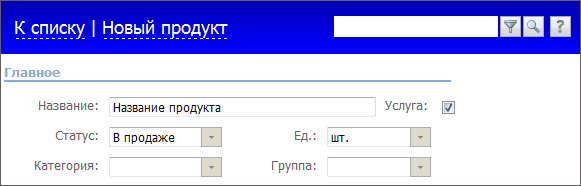
Здесь заполняется следующая информация:
- Название — название продукта.
- Услуга — данное поле отмечается галочкой, если этот продукт является услугой.
- Статус — статус продукта.
- Ед. — единицы измерения продукта.
- Категория — категория, к которой относится продукт.
- Группа — группа, к которой относится продукт.
Широкие возможности разделения продуктов по группам, категориям и т.д. позволяют создать их точную и удобную классификацию. Значения, введенные в поля "Статус", Ед. изм.", "Категория" и "Группа" запоминаются системой и будут доступны в выпадающих списках при последующем создании продуктов в системе:

Ненужные пункты, которые запомнила система, могут быть удалены с помощью кнопки  , расположенной справа от каждого из них в списке.
, расположенной справа от каждого из них в списке.
Коды

- Код — код продукта.
- Серия — номер серии продукта.
- ГТД — номер грузовой таможенной декларации.
- Штрих-код — штрих-код продукта.
Цены
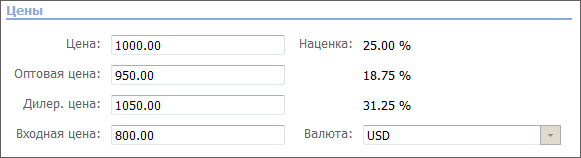
- Цена — розничная цена продукта.
- Оптовая цена — оптовая цена продукта.
- Дилер. цена — дилерская цена продукта.
- Входная цена — входная цена продукта.
- Валюта — денежные единицы, в которых происходит расчет по данному продукту. Как и в случае с категориями продуктов, описанном выше, денежные единицы запоминаются системой и будут доступны из выпадающего списка при последующем создании продуктов.
- Наценка — процентная разница между розничной, дилерской и оптовой ценами и входной ценой продукта. Значение данного поля вычисляется автоматически.
Дополнительно
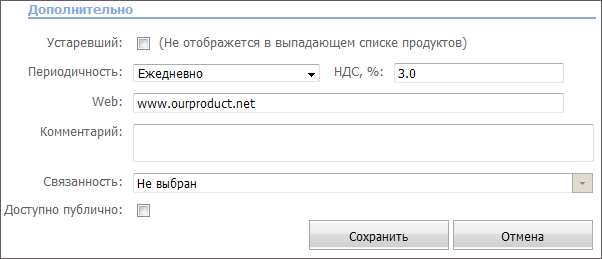
- Устаревший — если отметить галочкой это поле, то данный продукт не будет отображаться в выпадающих списках, например, при выборе продукта при создании счета в модуле "Расчеты" или при выборе связанного продукта ниже.
- Периодичность — периодичность платы за продукт. Выбор происходит из выпадающего списка, появляющегося при нажатии левой кнопкой мыши на данном поле. Доступны варианты: "Единовременно", "Ежедневно", "Еженедельно", "Ежемесячно", "Ежеквартально" и "Ежегодно".
- НДС, % — налог на данный продукт в процентах.
- Web — адрес продукта в интернете.
- Комментарий — комментарий к продукту.
- Связанность — в данном поле можно выбрать связанный продукт. Использование этой функции удобно, когда распространение одного продукта идет совместно с другим. Например, программное обеспечение и его техническая поддержка. При выборе основного продукта, например, при указании его в счете, строка со связанным продуктом будет автоматически добавлена.
- Доступно публично — данное поле зарезервировано для использования в будущем.
Для того чтобы сохранить информацию о продукте, необходимо нажать кнопку "Сохранить", расположенную в нижней части окна. При нажатии кнопки "Отмена" вы будете перемещены назад к просмотру списка продуктов, а введенная информация сохранена не будет.